

想要使用u盘启动盘重装win10系统修复故障问题的时候,我们就需要先借助工具来制作系统u盘。有网友不清楚具体怎么制作win10系统u盘,下面小编就教下大家win10系统u盘制作的方法步骤。
工具/原料:
系统版本:Windows 10
品牌型号:微星(msi)GP76
制作工具:一个大于8G内存的空白u盘
软件版本:黑鲨鱼装机大师2.1.1.6
方法/步骤:
1、怎么制作win10系统u盘,首先将U盘插入USB接口,官网下载安装打开黑鲨装机大师,点击U盘启动选项,打开U盘模式。
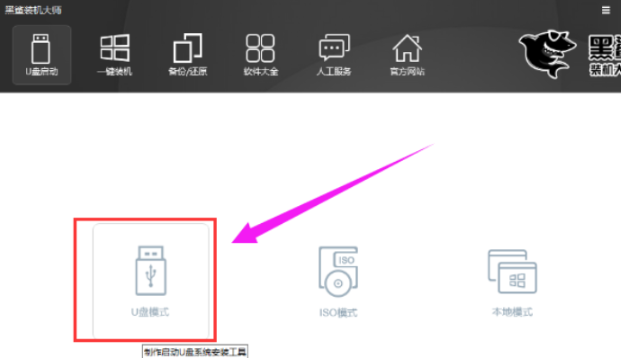
2、点击右下角的PE版本,选择要制作的PE系统。建议高级版。然后选中U盘,点击“一键制作启动U盘”。

3、选择系统,点击下载系统且制作U盘。
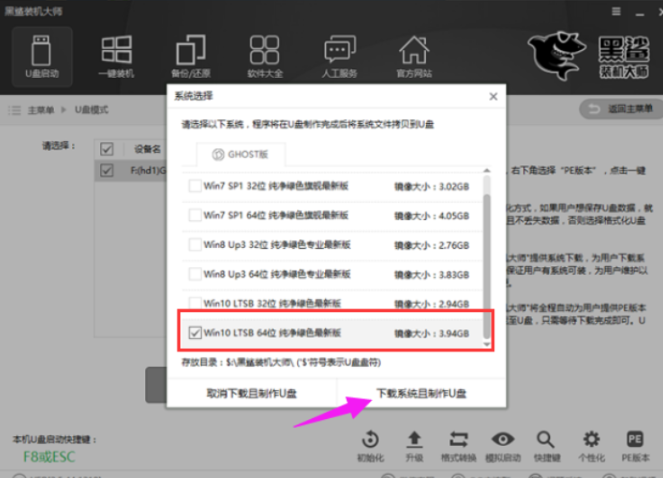
4、U盘启动盘制作成功后,重启电脑,并猛按U盘启动快捷键,进入到PE系统中。

5、点击安装系统。
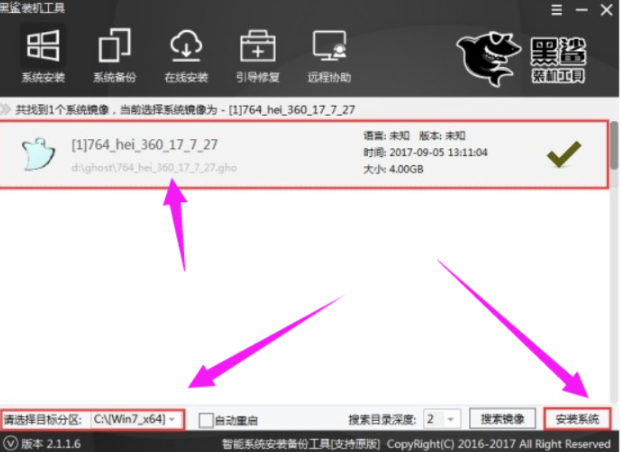
6、系统安装完成后,拔掉U盘,然后重启电脑。直至进入全新的win10系统桌面。

以上就是怎么制作win10系统u盘的方法啦,希望能帮到大家。

想要使用u盘启动盘重装win10系统修复故障问题的时候,我们就需要先借助工具来制作系统u盘。有网友不清楚具体怎么制作win10系统u盘,下面小编就教下大家win10系统u盘制作的方法步骤。
工具/原料:
系统版本:Windows 10
品牌型号:微星(msi)GP76
制作工具:一个大于8G内存的空白u盘
软件版本:黑鲨鱼装机大师2.1.1.6
方法/步骤:
1、怎么制作win10系统u盘,首先将U盘插入USB接口,官网下载安装打开黑鲨装机大师,点击U盘启动选项,打开U盘模式。
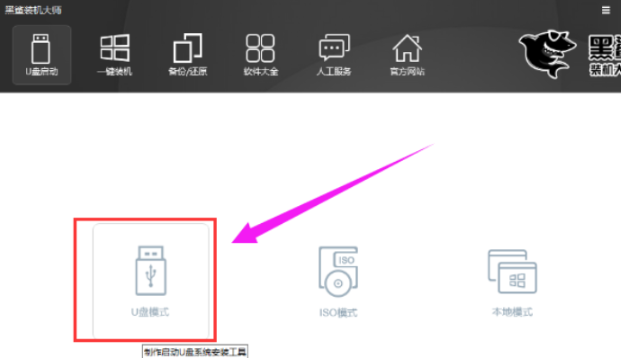
2、点击右下角的PE版本,选择要制作的PE系统。建议高级版。然后选中U盘,点击“一键制作启动U盘”。

3、选择系统,点击下载系统且制作U盘。
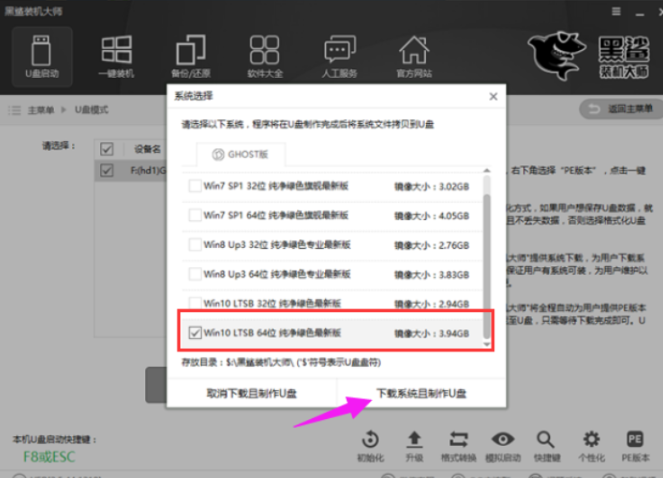
4、U盘启动盘制作成功后,重启电脑,并猛按U盘启动快捷键,进入到PE系统中。

5、点击安装系统。
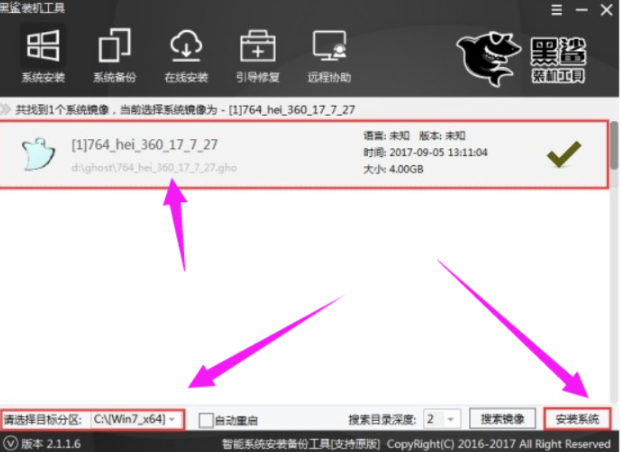
6、系统安装完成后,拔掉U盘,然后重启电脑。直至进入全新的win10系统桌面。

以上就是怎么制作win10系统u盘的方法啦,希望能帮到大家。
















